Բովանդակություն
Արդյո՞ք Lightroom-ը երբեմն աշխատում է ծուլության արագությամբ: Ձեր ստեղծագործական ոճը իսկապես ծանրաբեռնվածություն է առաջացնում, երբ դուք նստում եք այնտեղ և պտտեցնում ձեր մատները՝ սպասելով ձեր խմբագրումների կիրառմանը:
Ողջույն: Ես Կարան եմ և առաջինը կխոստովանեմ, որ ընդհանրապես համբերատար չեմ, երբ խոսքը վերաբերում է համակարգիչներին: Խմբագրման և գրելու միջև ընկած ժամանակահատվածում ես իմ օրվա մեծ մասն անցկացնում եմ համակարգչի մոտ: Վերջին բանը, որ ես ուզում եմ անել, ավելի շատ ժամանակ տրամադրելն է՝ սպասելով, որ Lightroom-ը հասնի ինձ:
Այսպիսով, եթե դուք ինձ նման եք, ահա մի քանի խորհուրդ Lightroom-ն արագացնելու համար:
Ինչու է Lightroom-ը այդքան դանդաղ և ինչպես ուղղել այն
Առաջին բանը հասկանալ, թե ինչու է Lightroom-ը դանդաղ: Ծրագիրն ինքնին իրականում նախագծված է բավականին արագաշարժ լինելու համար: Բացի այդ, բաժանորդագրության մոդելի դեպքում ծրագիրը մշտապես թարմացվում է, որպեսզի այն դանդաղեցնող անսարքություններ կամ սխալներ չլինեն:
Շատ դեպքերում Lightroom-ի դանդաղ լինելը կապված է կամ ձեր համակարգչի դանդաղության կամ Lightroom-ի ոչ ճիշտ տեղադրման հետ: Այսպիսով, եկեք տեսնենք, թե ինչ կարող եք անել դա արագացնելու համար:
Համակարգչային սարքավորում
Ցավոք, ձեր օգտագործած համակարգչային սարքաշարը կարող է սահմանափակել Lightroom-ի աշխատելու ունակությունը: Եթե դուք դանդաղ համակարգիչ եք օգտագործում, կարևոր չէ, թե որքան արագ կարող է լինել Lightroom-ը, այն դանդաղ կլինի այդ համակարգչում:
Ահա մի քանի բան, որ պետք է ստուգել:
Հին համակարգիչ
Տեխնոլոգիան այնքան արագ է փոխվում մեր օրերում, որ համակարգիչները հազիվ են կարողանում պահելվերև. Երբեմն թվում է, թե նոր համակարգիչ գնելուց հետո ամիսներ անց այն արդեն հնացել է:
Ես մի փոքր չափազանցնում եմ, բայց, ճիշտն ասած, 4 կամ 5 տարեկան համակարգիչն արդեն մոտենում է իր կյանքի ժամկետի ավարտին: . Եթե ձեր համակարգիչը այս տարիքային տիրույթում է, գուցե արժե այն թարմացնել: Շատ ավելին, քան պարզապես Lightroom-ի կատարումը կբարելավվի:
Դանդաղ կոշտ սկավառակ
Եթե ձեր համակարգչում աշխատում եք խմբագրման ծրագրեր, ինչպիսին է Lightroom-ը, դուք պետք է ունենաք SSD սկավառակ: . Այս տեսակի սկավառակն ավելի արագ է և կարող է ավելի հեշտությամբ հաղթահարել ծանր խմբագրման ծրագրերի համար պահանջվող բեռը:
Սակայն, որոշ մարդիկ խնայում են համակարգչի գները և չեն ստանում SSD: Եթե դա դուք էիք, ապա այժմ դուք ժամանակին վճարում եք դրա գինը:
Լուսանկարիչների համար գայթակղիչ է սովորական կոշտ սկավառակ գնելը, քանի որ դուք կարող եք շատ ավելի շատ պահեստային տարածք ստանալ ավելի քիչ գումարով: Դուք կարող եք դա անել, բայց օգտագործել այն միայն որպես երկրորդական սկավառակ: Լավագույն կատարման համար Lightroom-ը պետք է տեղադրվի արագ SSD սկավառակի վրա:
Բոնուսային հուշում. սկավառակի վրա նույնպես պետք է լինի հասանելի տարածքի առնվազն 20%-ը: Ամբողջական սկավառակները նույնպես կդանդաղեցնեն կատարումը:
Շատ քիչ RAM
Ավելի շատ RAM նշանակում է, որ ձեր համակարգիչը կարող է միաժամանակ ավելի շատ առաջադրանքներ կատարել: Թեև Lightroom-ի նվազագույն պահանջը 12 ԳԲ օպերատիվ հիշողություն է, Adobe-ը որոշակի պատճառով խորհուրդ է տալիս 16 ԳԲ:
Համապատասխան նվազագույն RAM-ի պահանջները նշանակում է, որ դուք չեք ստանա ամենաարագ կատարումըLightroom. Բացի այդ, եթե դուք ունեք որևէ այլ ծրագիր, որն աշխատում է, և ցանկացած պահի բացվում են Ինտերնետ բրաուզերի 27 ներդիրներ, ինչպես ես եմ անում, դուք կտեսնեք, որ Lightroom-ը ցավալիորեն դանդաղ է աշխատում:
Կարգավորեք խնդիրները
Իսկ եթե ձեր համակարգչի ապարատը լավ տեսք ունի, բայց Lightroom-ը դեռ սողում է: Կամ գուցե դուք դեռ չեք կարող թարմացնել ձեր համակարգը, բայց այնուամենայնիվ ուղիներ եք փնտրում Lightroom-ն արագացնելու համար:
Ահա 10 խորհուրդ, որոնք կօգնեն ձեզ կարգավորել Lightroom-ը հնարավորինս արագ կատարման համար:
Նշում. ներքևում գտնվող սքրինշոթները վերցված են Lightroom Classic-ի Windows-ի 9-ի տարբերակից OK 1 տարբերակից: Եթե դուք օգտագործում եք <>> 1. Lightroom կատալոգի տեղադրում
Շատ լուսանկարիչներ իրենց լուսանկարները պահում են առանձին կոշտ սկավառակի վրա: Օրինակ, ես իմ համակարգչի ներսում տեղադրեցի երկրորդ կոշտ սկավառակը: Ես պահում եմ իմ բոլոր լուսանկարները մեկի վրա, իսկ մյուսն օգտագործում եմ Lightroom-ը, Photoshop-ը և մնացած ամեն ինչ գործարկելու համար: Սա օգնում է ազատել սկավառակի տարածքը համակարգի ավելի արագ աշխատանքի համար:
Սակայն, դուք պետք է պահեք ձեր Lightroom կատալոգը ձեր հիմնական սկավառակի վրա: Մի տեղափոխեք այն լուսանկարներով: Երբ Lightroom-ը պետք է որոնի այլ սկավառակում նախադիտումների և այլ տեղեկությունների համար, ամեն ինչ զգալիորեն դանդաղում է:
2. Չօպտիմիզացված կատալոգ
Բարերը կազմակերպված պահելու համար դուք պետք է պարբերաբար օպտիմալացնեք ձեր Lightroom կատալոգը: Եթե դա որոշ ժամանակ է անցել (կամդուք երբեք այն չեք օպտիմիզացրել) օպտիմիզացումից հետո դուք պետք է նկատեք համակարգի կատարողականի ընդգծված բարձրացում:
Պարզապես գնացեք Ֆայլ և կտտացրեք Օպտիմիզացնել կատալոգը: Սպասեք, որ այն մի քանի րոպեով կապում է ձեր համակարգիչը, հատկապես, եթե վերջին օպտիմիզացումից որոշ ժամանակ է անցել:
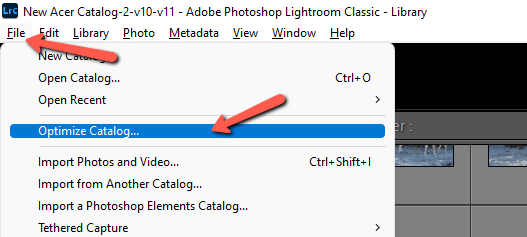
3. Փոփոխություններն ավտոմատ կերպով XMP-ով գրելը
Եթե դուք կարգավորել եք Lightroom-ը, որպեսզի ավտոմատ կերպով փոփոխություններ գրի XMP-ով, Lightroom-ը պետք է փոփոխությունները գրի ամեն անգամ, երբ տեղափոխում եք սահիչը: Դուք կարող եք պատկերացնել, թե ինչպես դա կարող է ճահճացնել իրերը:
Այս հնարավորությունն անջատելու համար անցեք Խմբագրել , ապա Կատալոգի կարգավորումներ :
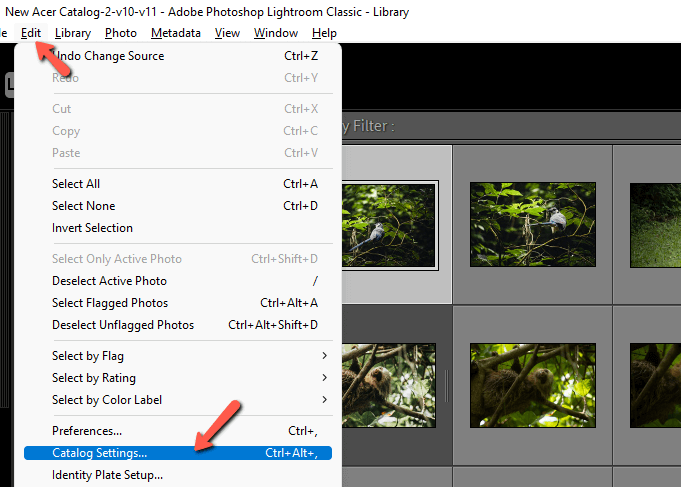
Սեղմեք Մետատվյալներ ներդիրը և հանեք վանդակը, որն ասում է Փոփոխությունները ավտոմատ կերպով գրել XMP-ում : Համակարգը կհայտնվի այլ հավելվածների մասին նախազգուշացումով, երբ հանեք այս վանդակը: Դուք կարող եք որոշել, թե արդյոք դա ձեզ համար կարևոր է:
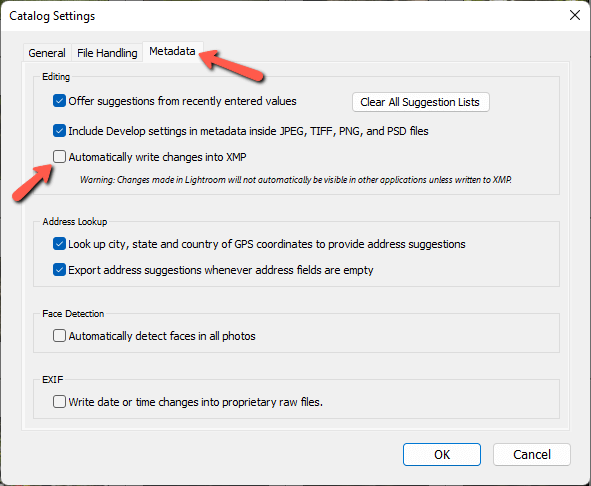
4. Տոննա նախադրյալներ և նախադրված նախադիտում
Դուք կարող եք նկատել, որ երբ դուք սավառնում եք Presets-ի վրա Develop մոդուլում, դուք ստանում եք կենդանի նախադիտում այն մասին, թե ինչպես է այդ Lightroom նախադրվածը ազդելու ընթացիկ պատկերի վրա:
Սա հարմար հատկանիշ է, բայց այն նաև բերում է մի տոննա վերամշակող հզորություն: Նույնիսկ ավելի վատ է, եթե դուք ունեք շատ նախադրյալներ:
Եթե ցանկանում եք զոհաբերել նախադիտումը, կարող եք անջատել այս գործառույթը: Գնացեք Խմբագրել և ընտրեք Նախընտրանքներ :
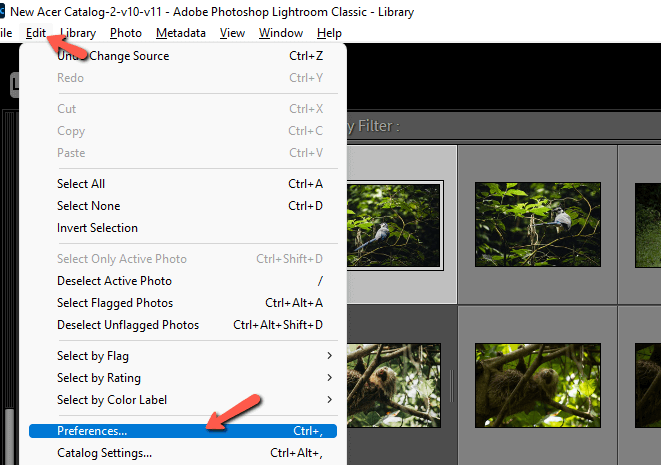
Սեղմեք Կատարում ներդիրի վրա: Անջատեք Միացնել սավառնողի նախադիտումըՆախադրված է Loupe վանդակում Զարգացում բաժնում:
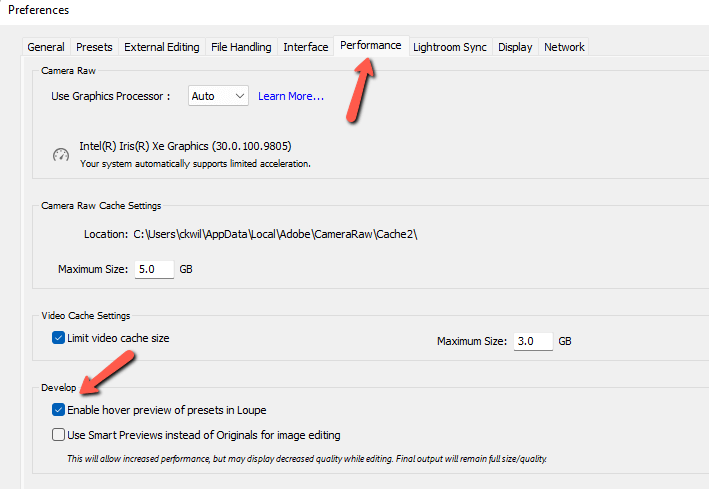
5. Դուք չեք օգտագործում խելացի նախադիտումներ
RAW ֆայլերը դժվար է աշխատել: Խելացի նախադիտումներ ստեղծելով և օգտագործելով՝ Lightroom-ը կարիք չունի բեռնելու ամբողջ RAW ֆայլը, և կատարումը զգալիորեն կբարձրանա:
Դա անելու լավագույն միջոցը այն ներմուծման էկրանին տեղադրելն է: Վերևի մոտ՝ աջ կողմում, Ֆայլերի մշակում բաժնում, կտեսնեք Խելացի նախադիտումներ կառուցելու տարբերակը: Ստուգեք այս վանդակը և դրեք Կառուցման նախադիտումներ բացվող ցանկը Ստանդարտ (ես դա կբացատրեմ հաջորդ բաժնում):
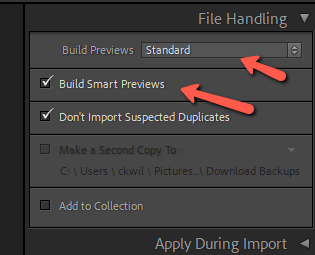
Սկավառակի տարածքը չլրացնելու համար մեկ-մեկ ջնջեք ձեր խելացի նախադիտումները: Գնացեք Գրադարան , սահեցրեք Նախադիտումների և ընտրեք Հեռացնել խելացի նախադիտումները :
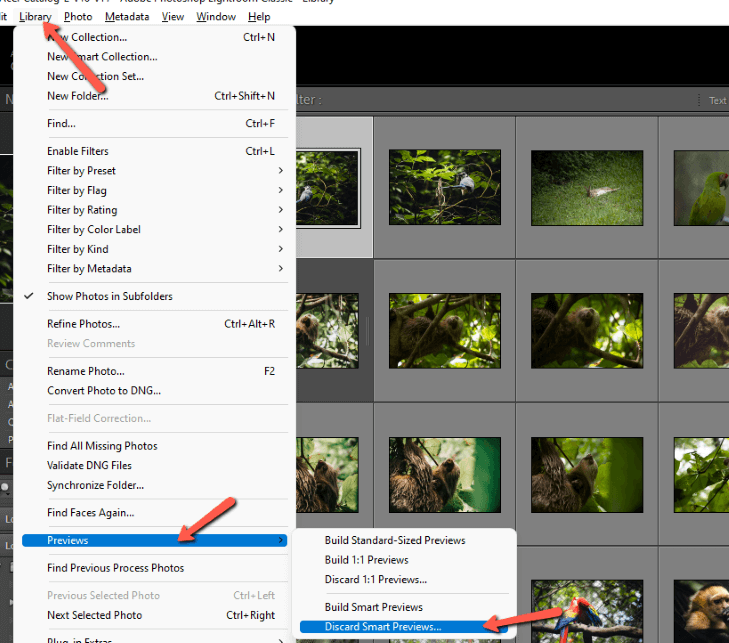
Դուք կարող եք նաև ստեղծել խելացի նախադիտումներ ցանկից արդեն ներմուծված լուսանկարների համար:
Համոզվեք, որ Lightroom-ն օգտագործում է այս խելացի նախադիտումները խմբագրման համար՝ գնալով Խմբագրել և ընտրելով Նախապատվություններ:
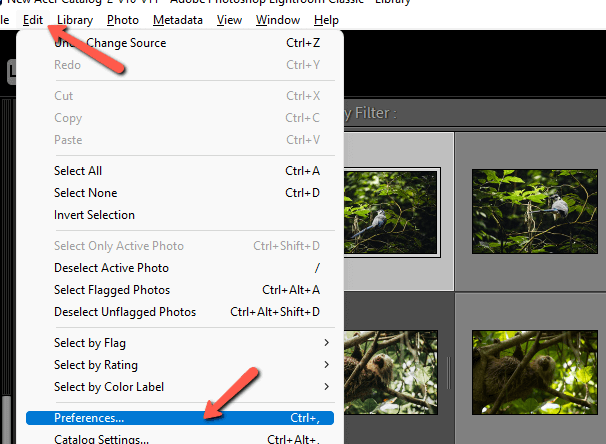
Սեղմեք Performance ներդիրը և նշեք վանդակը Օգտագործեք խելացի նախադիտումներ՝ բնօրինակների փոխարեն պատկերների խմբագրման համար :
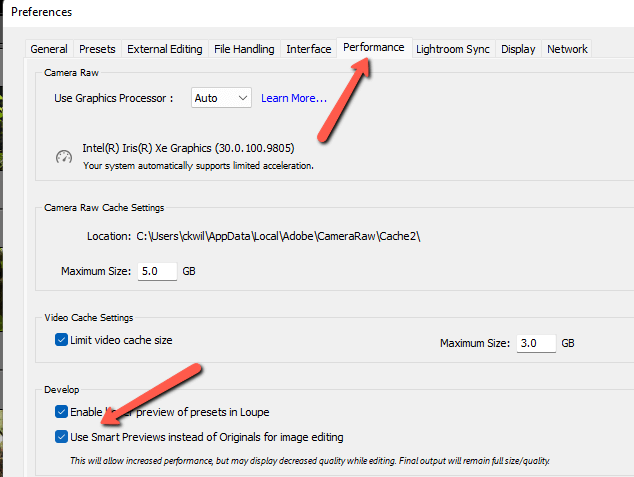
6. Դուք չեք օգտագործում ստանդարտ նախադիտումներ
Դուք ունեք մի քանի տարբերակ, թե ինչպես ստեղծել խելացի նախադիտումներ: Ներկառուցված & Sidecar -ը պետք է օգտագործվի, երբ դուք պետք է անմիջապես խմբագրեք լուսանկարները: Եթե դուք սպորտային լուսանկարիչ չեք կամ մեկ ուրիշը, ով պետք է խմբագրի և ուղարկի լուսանկարներASAP, այս տարբերակը լավագույնը չէ ձեզ համար:
Ընդհակառակը, 1:1-ն անհրաժեշտ է միայն այն դեպքում, եթե դուք պատրաստվում եք պիքսելային դիտել յուրաքանչյուր պատկեր: Մնացեք Ստանդարտ որպես ուրախ միջավայր:
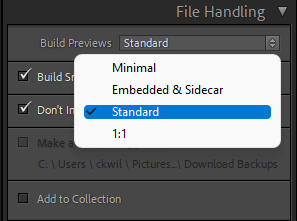
7. Դուք օգտագործում եք գրաֆիկական պրոցեսորը
Սա հետամնաց է թվում, բայց երբեմն գրաֆիկական արագացման օգտագործումն իրականում դանդաղեցնում է իրերը: Փորձեք այն անջատել՝ անցնելով Խմբագրել , ապա Նախընտրանքներ :
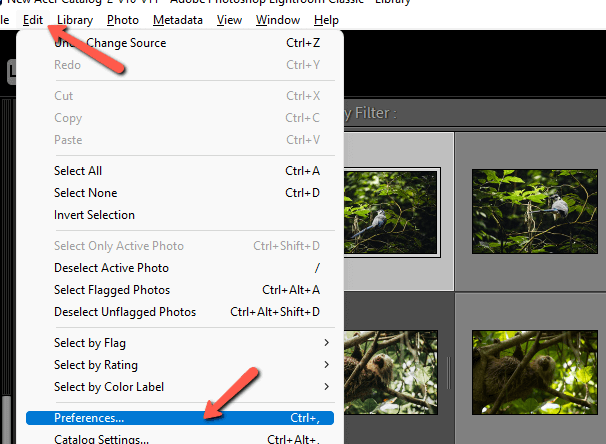
Սեղմեք Performance ներդիրի վրա և անջատեք Գրաֆիկական պրոցեսորը : Ստորև բերված նշումը ձեզ կտեղեկացնի, որ գրաֆիկական արագացումը անջատված է:
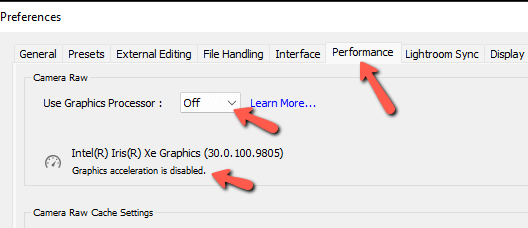
8. Ձեր Camera RAW քեշը չափազանց փոքր է
Նաև Performance ներդիրում Preferences մենյուում, կարող եք ավելացնել Camera Raw քեշի չափի կարգավորումները: Lightroom-ը ստիպված չի լինի այդքան հաճախ ստեղծել արդի նախադիտումներ, քանի որ ավելին դեռ հասանելի կլինի ավելի մեծ քեշում:
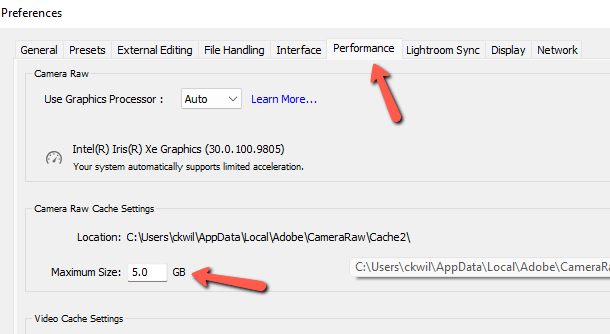
Իմը դրված է 5 ԳԲ, բայց կարող եք փորձել ավելացնել մինչև 20 կամ ավելի: Սա չի առաջարկի հսկայական արագության բարձրացում, բայց կարող է օգնել:
9. Հասցեների որոնումը և դեմքի հայտնաբերումը միացված են
Lightroom-ի AI գործառույթները կարող են ճանաչել դեմքերը հեշտ կազմակերպման համար, իսկ GPS տեղեկատվությունը օգտակար է ճանապարհորդության ընթացքում արված նկարների համար: Այնուամենայնիվ, այս հատկանիշները մշտապես միացված լինելը կարող է դանդաղեցնել Lightroom-ը:
Անջատեք դրանք, երբ դրանք անհրաժեշտ չեն՝ սեղմելով ձեր անվան կողքին գտնվող սլաքը էկրանի վերին ձախ անկյունում: Ահա եւ դուկարող է դադարեցնել կամ նվագարկել գործառույթներն ըստ ցանկության:
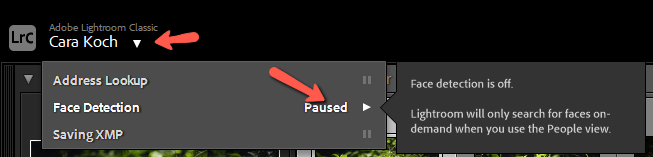
10. Հիստոգրամը բաց է
Վերջապես, հիստոգրամի բաց լինելը զգալիորեն դանդաղեցնում է խմբագրման փորձը: Lightroom-ը պետք է մշակի տեղեկատվությունը ամեն անգամ, երբ դուք տեղափոխվում եք մի լուսանկարից մյուսը:
Պահպանեք հիստոգրամը նվազագույնի, երբ այն չի օգտագործվում՝ այս գայթակղությունից խուսափելու համար: Դուք կարող եք հեշտությամբ բացել այն նորից, երբ ցանկանում եք ուսումնասիրել բովանդակությունը:
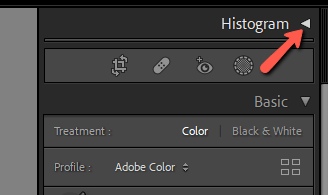
Վայելեք արագ Lightroom փորձառությունը
Wow! Այսքանից հետո ես պետք է հուսամ, որ Lightroom-ը հիմա բավականին լավ է անցնում ձեզ համար: Եթե դա այդպես չէ, և ձեր համակարգիչը հին է, կարող է ժամանակն է մտածել արդիականացման մասին:
Հակառակ դեպքում, Lightroom-ի AI Masking-ի նման անհավանական գործառույթները հիասթափեցնող դանդաղ կլինեն օգտագործման մեջ:

